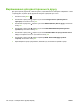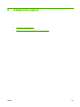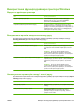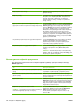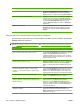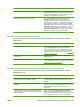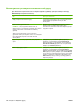HP Color LaserJet CP3525 Series Printers - User guide
Скасування завдання друку
Запит на друк можна зупинити за допомогою панелі керування або програмного забезпечення.
Стосовно вказівок про те, як зупинити запит на друк із комп'ютера в мережі див. інтерактивну
довідку для відповідного мережевого програмного забезпечення.
ПРИМІТКА. Для очищення черги завдань на друк після скасування завдання, може знадобитись
певний час.
Зупинка поточного завдання друку з панелі керування пристрою
1.
Натисніть кнопку зупинки
на панелі керування.
2. Натисніть стрілку вниз
, щоб виділити параметр CANCEL CURRENT JOB (Скасувати
поточне завдання) і натисніть кнопку OK.
Зупинка поточного завдання друку за допомогою програмного
забезпечення
Під час надсилання завдання на друк на екрані на короткий час відобразиться діалогове вікно,
що дає можливість скасувати це завдання друку.
Якщо з програмного забезпечення на виріб було надіслано кілька запитів на друк, вони можуть
очікувати у черзі друку (наприклад, у програмі Windows Print Manager). Див. документацію
програмного забезпечення для отримання відповідних вказівок щодо скасування за
питу на друк
з ком
п'ютера.
Якщо завдання очікує у черзі друку чи у спулері друку, його слід звідти видалити.
1. Windows XP, Windows Server 2003 та Windows Server 2008 (меню Start (Пуск) за
замовчуванням): Натисніть Start (Пуск), виберіть Settings (Налаштування), а тоді - Printers
and Faxes (Принтери й факси).
або
Windows 2000, Windows XP, Windows Server 2003 та Windows Server 2008 (класичний
вигляд меню Start (Пуск)): Натисніть Start (Пуск), виберіть Settings (Налаштування), а тоді
- Pri
nters (Принтери).
або
Windows Vista: Натисніть Start (Пуск), виберіть Control Panel (Панель керування), а тоді у
категорії для Hardware and Sound (Обладнання і звук) виберіть Printer (Принтер).
2. У списку принтерів двічі натисніть назву виробу, щоб відкрити чергу друку або спулер.
3. Виберіть завдання друку, яке потрібно скасувати, а потім натисніть Delete (Видалити).
122 Розділ 8 Завдання друку UK
WW